시도해야 할 최고의 숨겨진 Android 13 기능 8가지
잡집 / / April 05, 2023
Android 13에는 전반적인 사용자 환경을 개선하기 위해 몇 가지 삶의 질을 향상시키는 부가 기능이 있습니다. Material You 개선 사항 외에도 새로운 배경 화면, 잠금 화면 개선 사항 등이 있습니다. 꼭 시도해야 하는 Android 13의 숨겨진 주요 기능은 다음과 같습니다.

Android 12를 통해 Google은 새로운 애니메이션과 Material You 디자인 언어로 더욱 신선한 인터페이스를 스마트폰에 도입했습니다. Android 13은 전반적으로 사용자 향상 및 개선 사항을 제공하기 위해 스마트 조정에 중점을 둡니다.
Android 13에는 몇 가지 크고 작은 기능과 향상된 기능이 있지만 휴대전화에서 꼭 시도해야 할 가장 인상적인 기능 몇 가지를 정리했습니다. 시작하자.
1. QR 코드 스캔
여러분과 마찬가지로 Google이 내장형 QR 코드 스캐너를 도입하는 데 오랜 세월이 걸렸다는 사실에 저희도 놀랐습니다. Android 13을 사용하면 광고로 채워진 임의의 타사 앱을 사용할 필요가 없습니다. QR 코드 스캔. 빠른 전환 메뉴에서도 동일한 작업을 수행할 수 있습니다.
스크린샷은 Android 13을 실행하는 Google Pixel 6a에서 찍은 것입니다. 따라서 전화기의 인터페이스는 모델과 제조업체에 따라 약간 다를 수 있습니다.
1 단계: 홈 화면에서 아래로 스와이프하여 알림 센터를 엽니다.
2 단계: 다시 아래로 스와이프하여 빠른 설정 메뉴를 확인하세요.
3단계: 작은 연필 아이콘을 탭하여 작동 중인 모든 빠른 토글을 확인합니다.

4단계: 상단의 QR 코드 스캐너 타일을 드래그 앤 드롭하고 뒤로 버튼을 누르세요.

따라서 다음에 상점이나 포스터에 있는 QR 코드를 스캔하고 싶을 때 얼마나 빨리 Android 휴대폰을 꺼내 빠른 설정 메뉴에서 이 전용 버튼에 액세스할 수 있는지 알 수 있습니다.
2. 잠금 화면에서 스마트 홈 제어
더 이상 조명을 끄거나 팬을 켜기 위해 전화기를 잠금 해제할 필요가 없습니다. Android 13을 사용하면 잠금 화면에서 바로 Google Home에 연결된 스마트 홈 장치에 액세스할 수 있습니다. 놀랍게도 이 옵션은 기본적으로 비활성화되어 있습니다. 따라서 아래 단계를 사용하여 활성화해야 합니다.
1 단계: Android 휴대폰에서 설정을 엽니다.

2 단계: 디스플레이를 선택합니다.
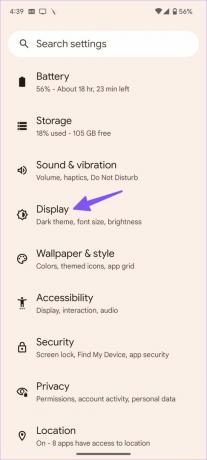
3단계: 잠금 화면을 탭합니다.

4단계: '잠긴 장치에서 제어' 토글을 활성화합니다.

3. 현지 언어로 앱 즐기기
현지 언어로 YouTube 또는 WhatsApp 앱을 사용하려는 경우 휴대전화의 시스템 언어를 변경하지 않고도 쉽게 사용할 수 있습니다. 선택한 언어로 채팅하고 소통하는 것은 도움이 되지 않을 수 있으며 이러한 다국어 대화에는 반가운 변화입니다. 여기에서 앱별 언어를 설정할 수 있습니다. YouTube를 예로 들어 보겠습니다.
1 단계: YouTube 앱 아이콘을 길게 누르고 앱 정보 메뉴를 엽니다.
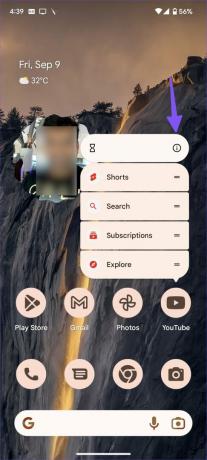
2 단계: 시스템 기본값으로 설정된 언어로 스크롤합니다.
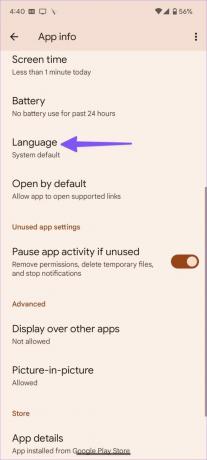
3단계: 목록에서 현지 언어를 선택하고 문제 없이 앱을 즐기세요.

Android 13 초기에는 이 기능이 기본 앱과 일부 인기 앱으로 제한될 수 있습니다. 개발자가 이 기능을 지원하려면 앱을 업데이트해야 하기 때문입니다.
4. 향상된 클립보드
복사 및 붙여넣기 기능은 수년 동안 Android에서 동일하게 유지되었습니다. Android 13에는 복사한 텍스트를 이동 중에 편집할 수 있는 새로운 추가 기능이 있습니다. 텍스트를 약간 수정하려는 경우 편집기에서 쉽게 수행하고 텍스트를 붙여넣을 수 있습니다.
1 단계: Android 휴대전화의 모든 텍스트를 복사합니다.
2 단계: 왼쪽 하단 모서리에 작은 텍스트 팝업 메뉴가 나타납니다.
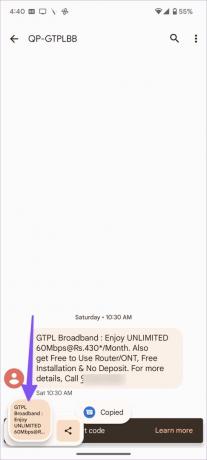
3단계: 텍스트 편집기 메뉴를 열려면 탭하세요.
4단계: 필요한 사항을 변경하고 완료 버튼을 누르십시오.

그러면 복사된 텍스트가 편집되고 텍스트, 이메일, WhatsApp 및 기타 수단을 통해 공유할 준비가 됩니다.
5. 활성 앱 확인
VPN과 같은 몇 가지 예외를 제외하고, 클립보드, 데이터 모니터링 앱 등을 사용하면 백그라운드에서 지속적으로 실행되는 앱이 필요하지 않습니다. 불필요한 배터리가 휴대폰에 남아 있으면 배터리 수명이 최악으로 남습니다(안드로이드 휴대폰의 5000mAh 배터리 셀에서도). Android 13은 빠른 설정 메뉴에서 활성 앱을 보여줍니다. 당신은 그것들을 훑어보고 불필요한 것을 멈출 수 있습니다.
1 단계: Android 휴대폰에서 빠른 설정 메뉴에 액세스합니다(위 단계 참조).
2 단계: 앱이 백그라운드에서 실행 중이면 설정 기어 옆에 표시가 나타납니다. 그것을 탭하여 앱을 확인하고 중지 버튼을 누르십시오.
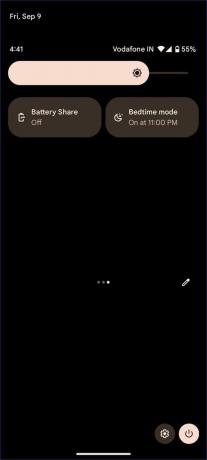
6. 취침 시간에 어두운 테마 활성화
Android 휴대전화에서 취침 모드를 사용하는 경우 Android 13의 새로운 트릭이 도움이 될 수 있습니다. Android 13에는 취침 모드 중에 어두운 테마를 자동으로 활성화하는 사려 깊은 추가 기능이 도입되었습니다. 결국 눈의 피로를 줄이기 위해 밤에는 어두운 테마를 사용하는 것이 좋습니다.
1 단계: Android에서 설정 앱을 열고 디스플레이 섹션으로 이동합니다(위 단계 참조).
2 단계: 어두운 테마를 선택합니다.
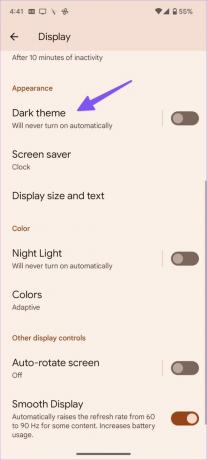
3단계: 일정을 탭하고 '취침 시간에 켜기'를 선택합니다.

7. 알람을 위한 진동 및 햅틱 맞춤화
사랑하는 사람이 아침 알람의 강한 진동과 햅틱에 대해 지속적으로 불평하는 경우 아래 단계에 따라 전반적인 강도를 줄일 수 있습니다.
1 단계: Android에서 설정 앱을 열고 소리 및 진동 섹션으로 이동합니다.

2 단계: 아래로 스크롤하여 진동 및 햅틱을 누릅니다.

3단계: 슬라이더를 사용하여 알람 진동을 줄이십시오.

8. 이동 중에 손전등 사용
구글은 안드로이드 12에서 '퀵탭' 기능을 발표했다. Android 13에서는 이제 휴대전화 뒷면을 두 번 탭하여 손전등을 켤 수 있습니다.
1 단계: Android에서 설정 앱을 열고 시스템 섹션까지 아래로 스크롤한 다음 탭합니다.

2 단계: 제스처를 선택합니다.

3단계: 'Quick Tap to start action'을 탭하고 다음 메뉴에서 'Use Quick Tap' 토글을 활성화합니다.

4단계: '손전등 전환' 옆의 라디오 버튼을 탭하면 준비가 완료됩니다.
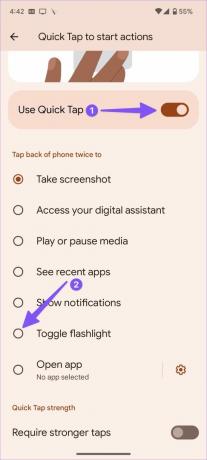
Android 13은 반가운 업그레이드입니다.
Android 13은 급격한 디자인 변경을 가져오지 않았지만 곧 출시될 Google 업데이트에는 유용한 기능이 가득합니다. 가장 기대되는 추가 기능은 무엇입니까? 의견에 즐겨 찾기를 공유하십시오.
최종 업데이트: 2022년 9월 12일
위의 기사에는 Guiding Tech를 지원하는 제휴 링크가 포함될 수 있습니다. 그러나 편집 무결성에는 영향을 미치지 않습니다. 콘텐츠는 편파적이지 않고 진정성 있게 유지됩니다.
작성자
파르스 샤
Parth는 이전에 기술 뉴스를 다루는 EOTO.tech에서 근무했습니다. 그는 현재 Guiding Tech에서 프리랜서로 앱 비교, 튜토리얼, 소프트웨어 팁 및 요령에 대해 글을 쓰고 있으며 iOS, Android, macOS 및 Windows 플랫폼에 대해 자세히 다루고 있습니다.



